Υπάρχουν πολλοί λόγοι ή περιπτώσεις όπου θέλετε να αντιγράψετε κείμενο από εικόνα ή στιγμιότυπο οθόνης στον υπολογιστή σας Windows 10 ή 11. Θέλετε να αντιγράψετε στοιχεία επικοινωνίας ή διευθύνσεις από διαφημίσεις banner, αναγνωριστικό email, αυτή τη νόστιμη συνταγή μαγειρικής ή οποιοδήποτε άλλο σημείο δεδομένων. Η αντιγραφή κειμένου από εικόνες ή στιγμιότυπα οθόνης δεν είναι άμεσα σαφής, αλλά τα Windows προσφέρουν έναν εγγενή τρόπο για να το κάνετε.
Ας ξεκινήσουμε.
Πώς να αντιγράψετε κείμενο από εικόνες στα Windows 10 και 11
Τα Windows 10 και 11 δεν διαθέτουν αποκλειστική εφαρμογή OCR. Στην πραγματικότητα, η δυνατότητα δεν υπάρχει επίσης στην εφαρμογή Φωτογραφίες, την προεπιλεγμένη προβολή εικόνων των Windows. Αντίθετα, το OCR είναι ενσωματωμένο στο Bing Image Search καθώς και στο πρόγραμμα περιήγησης Edge. Ας ρίξουμε μια ματιά και στους δύο τρόπους.
Λάβετε κείμενο από την εικόνα χρησιμοποιώντας την Αναζήτηση εικόνων Bing
Το Bing έχει προχωρήσει πολύ και η ικανότητά του στην αναζήτηση εικόνων είναι γνωστή. Αυτό που δεν γνωρίζουν οι χρήστες είναι ότι διαθέτει επίσης ένα ισχυρό εργαλείο OCR ενσωματωμένο για τη λήψη κειμένου από οποιαδήποτε εικόνα που ανεβάζετε μέσα σε δευτερόλεπτα.
1. Ανοίξτε Αναζήτηση εικόνων Bing στο αγαπημένο σας πρόγραμμα περιήγησης. Δεν χρειάζεται να είναι ούτε Edge.
2. Κάντε κλικ στο κουμπί Αναζήτηση χρησιμοποιώντας μια εικόνα δίπλα στη γραμμή αναζήτησης στα δεξιά. p> 
3. Τώρα μπορείτε είτε να ανεβάσετε την εικόνα ή το στιγμιότυπο οθόνης από την τοπική μονάδα δίσκου, να επικολλήσετε τη διεύθυνση URL εάν έχει μεταφορτωθεί σε μια υπηρεσία αποθήκευσης cloud ή να χρησιμοποιήσετε το κάμερα web για λήψη σε πραγματικό χρόνο. Θα ανεβάσω ένα στιγμιότυπο οθόνης. Για αυτό, κάντε κλικ στο κουμπί Αναζήτηση.
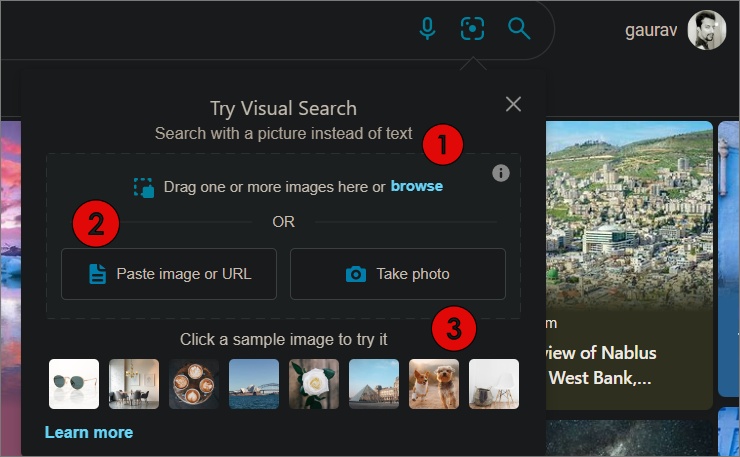
4. Στο αναδυόμενο παράθυρο που ανοίγει, μεταβείτε στον φάκελο όπου βρίσκεται η εικόνα αποθηκεύεται και κάντε διπλό κλικ στην ίδια για να την ανοίξετε στην Αναζήτηση εικόνων Bing.
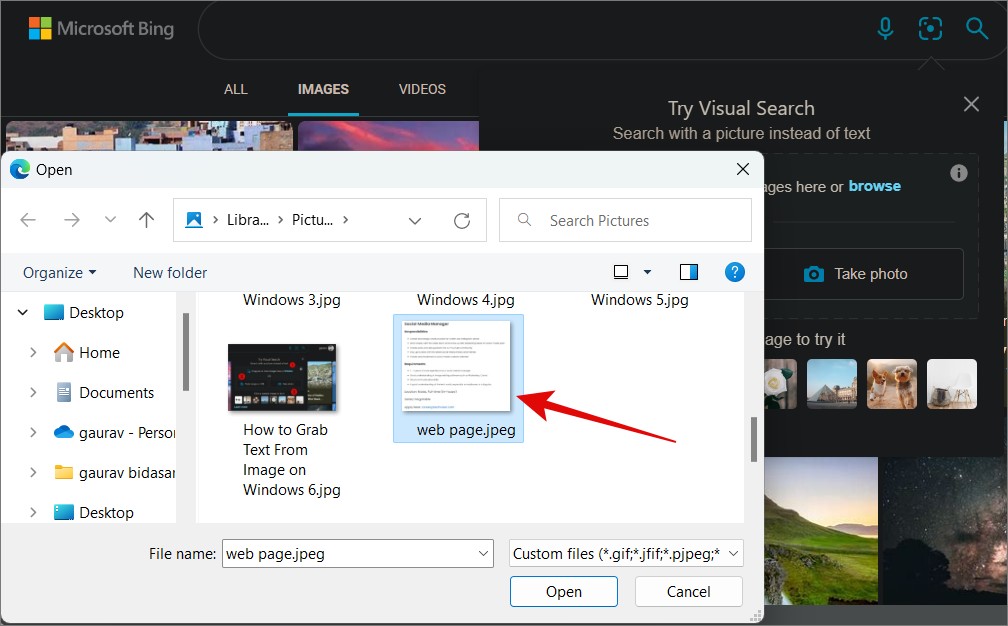
5. Το Bing θα επεξεργαστεί αμέσως την εικόνα και θα καταγράψει όλο το κείμενο. με ακρίβεια. Θα δείτε την εικόνα στα αριστερά και το κείμενο στα δεξιά.
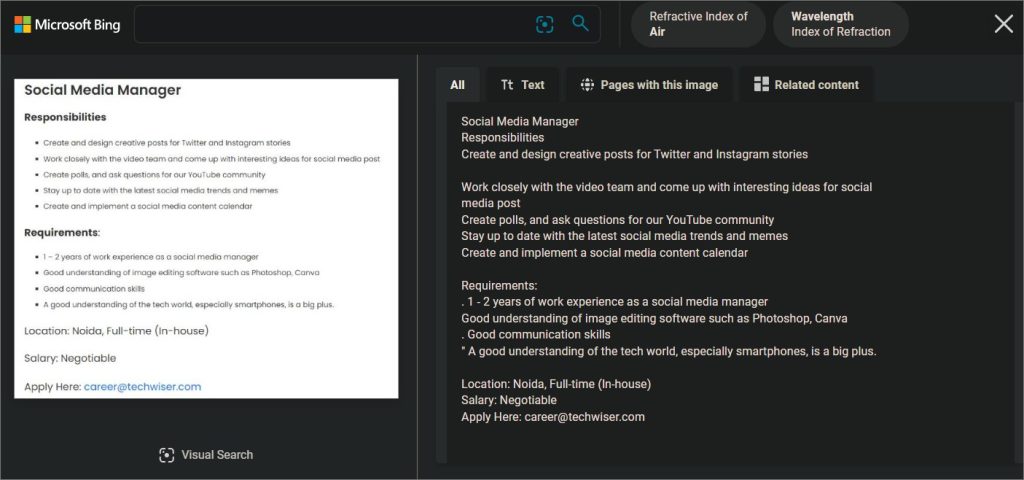
Μπορεί επίσης να επεξεργαστεί διευθύνσεις URL, ωστόσο ο σύνδεσμος δεν μπορεί να κάνει κλικ απευθείας στο εσωτερικό του. Κάντε κλικ στην καρτέλα Κείμενο και θα δείτε μερικές ακόμη επιλογές. Εδώ μπορείτε να αντιγράψετε το κείμενο, να κάνετε αναζήτηση στον ιστό χρησιμοποιώντας την Αναζήτηση Bing για το κείμενο ή να εισέλθετε στη λειτουργία κειμένου. Το τελευταίο θα σας επιτρέψει να επισημάνετε γραμμές, ώστε να μπορείτε να επιλέξετε τι θέλετε να δείτε και να αντιγράψετε από την εικόνα.
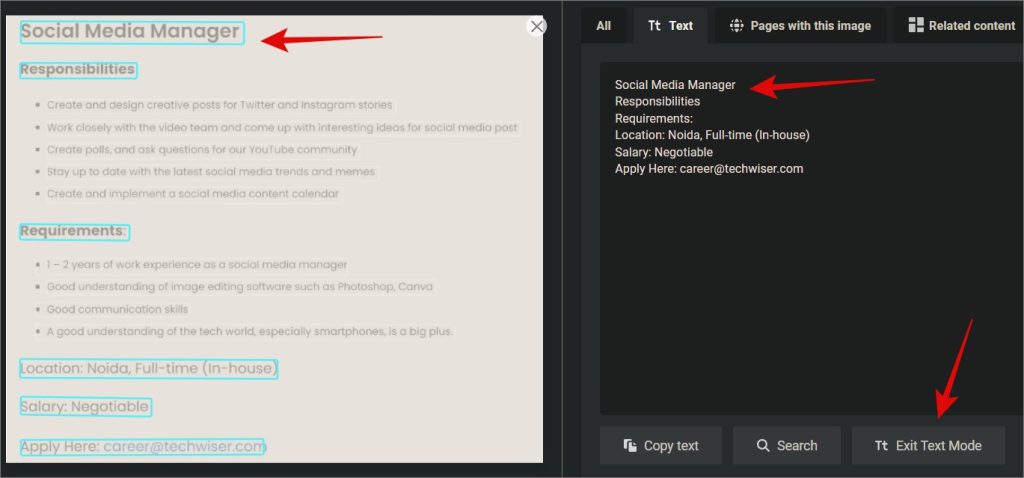
Συμβουλή: Υπάρχουν αποκλειστικές OCR εφαρμογές για Android και iOS σε περίπτωση που θέλετε να συλλάβετε κείμενο από εικόνες στο smartphone σας.
Αντιγραφή κειμένου από εικόνα χρησιμοποιώντας την Visual Search στο Edge
Η Microsoft έχει ενσωματώσει την ισχυρή της δυνατότητα Visual Search στο το πρόγραμμα περιήγησης Edge επίσης. Ανοίξτε οποιαδήποτε εικόνα στην καρτέλα του προγράμματος περιήγησής σας. Μπορεί να είναι ένα αρχείο στο Google Drive ή μια εικόνα στο Instagram. Απλώς κάντε δεξί κλικ στην εικόνα και επιλέξτε Οπτική αναζήτηση από το μενού περιβάλλοντος.
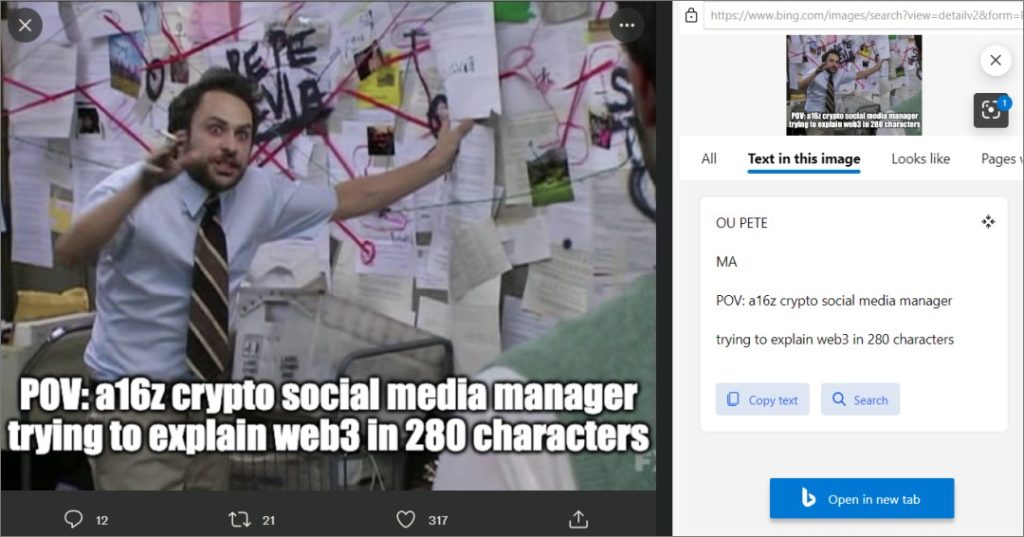
Αυτό που είναι εντυπωσιακό στο παραπάνω στιγμιότυπο οθόνης είναι ότι η Visual Search μπορεί να καταγράψτε κείμενο και στο παρασκήνιο και όχι μόνο στο κάτω μέρος της οθόνης, κάτι που είναι προφανές.
Συχνές ερωτήσεις
1. Υπάρχει κάποιο λογισμικό OCR για την αντιγραφή κειμένου από μια εικόνα στα Windows για επιτραπέζιους υπολογιστές;
Κατανοούμε ότι δεν αισθάνεστε άνετα να ανεβάσετε ευαίσθητες εικόνες στον ιστό για λόγους ασφαλείας και απορρήτου. Γι’αυτό καλύψαμε μερικές από τις καλύτερες εφαρμογές OCR για Windows.
2. Μπορείτε να αντιγράψετε κείμενο από εικόνες ή στιγμιότυπα οθόνης στα Windows χρησιμοποιώντας το Snipping Tool;
Δυστυχώς, όχι. Αν και αυτή θα ήταν μια ιδανική λύση τόσο για online όσο και για χρήση εκτός σύνδεσης, το OCR εξακολουθεί να λείπει από το κατά τα άλλα τέλειο βοηθητικό εργαλείο στιγμιότυπων οθόνης.
3. Υπάρχουν επεκτάσεις προγράμματος περιήγησης για τη δουλειά;
Ναι, υπάρχουν πολλές επεκτάσεις προγράμματος περιήγησης που μπορούν να αντιγράψουν κείμενο από εικόνες αλλά δεν τις συνιστούμε. Γιατί; Επειδή θα μειώσουν την απόδοση του προγράμματος περιήγησης και του υπολογιστή σας. Συνιστάται γενικά να έχετε εγκαταστήσει έναν απλό αριθμό επεκτάσεων.
Μια εικόνα αξίζει χίλιες λέξεις
Η δυνατότητα Visual Search είναι επίσης ενσωματωμένη στο εικονίδιο Αναζήτησης των Windows στη γραμμή εργασιών. Ωστόσο, δεν είναι αρκετά διαισθητικό και δεν είναι πραγματικά απαραίτητο. Η Αναζήτηση εικόνων Bing μπορεί να ανοίξει σε οποιοδήποτε πρόγραμμα περιήγησης σε οποιονδήποτε υπολογιστή. Το μόνο που χρειάζεται να κάνετε είναι να ανεβάσετε την εικόνα και voila! Το OCR θα κάνει τη δουλειά του και θα έχετε το κείμενο έτοιμο για αντιγραφή σε μια στιγμή.